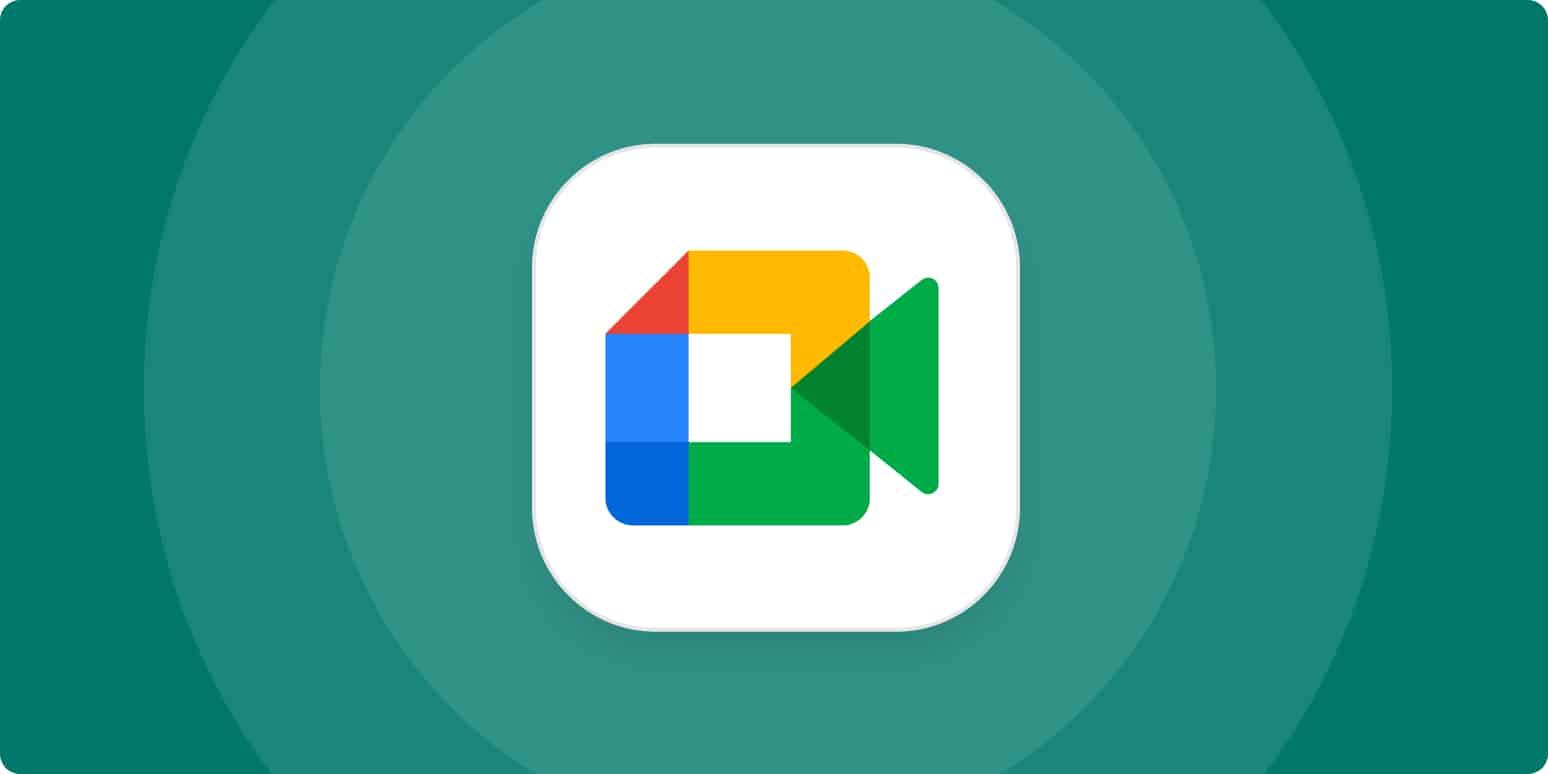
Google Meet er en kommunikasjonsapp for gruppevideosamtaler og lydsamtaler. Det er en del av en lang rekke alternativer som ble svært populære under pandemien, men som allerede hadde begynt å få gjennomslag med blant annet Skype og Zoom. Å lære å gjøre Zoom samtaler eller av en annen applikasjon, den har sine spesifikke detaljer. Det er derfor vi har samlet den viktigste informasjonen for å forstå hvordan Google Meet fungerer, hvordan du installerer det på Android-mobilen vår og får mest mulig ut av funksjonene.
I motsetning til andre telekommunikasjonsapper, Google Meet har en veldig komplett gratisversjon og svært forenklet betjening. Google garanterer samtidig kommunikasjon med flere kontakter og med den beste lyd- og videokvaliteten for hvert møte.
Slik bruker du Google Meet
For å kunne bruke Google Meet vi må ha en gmail-konto. Tjenesten fungerer kun via Google e-postkontoer. Hvis vi bruker applikasjonen på Android-mobilen vår, har vi tydeligvis allerede kontoen vår klar. Ellers trenger vi bare å gå inn i applikasjonen med Gmail-adressen vår og passordet vårt.
Når applikasjonen er lastet ned fra Google Play Store, velger vi ikonet på mobilskjermen for å få tilgang til den. Vi åpner appen og velger + Nytt møte-knappen. På denne måten vil vi starte et møte med å kunne dele tilgangskoden med kontaktene våre slik at de kan bli med. Hvis du ønsker å bli med i et Meet-møte som allerede er i gang, eller som er opprettet av en annen bruker, velger vi den nederste knappen, som sier «Møtekode».
Del møtekode og sett opp møte
Hvis du oppretter et møte, kan vi velge INFO-knappen, som er formet som et utropstegn, og den vises koden du må dele med kontaktene dine. Når dette trinnet er gjort, og mens vi venter på at de skal bli med, kan vi konfigurere møterommet.
Du kan aktivere eller deaktivere lyden for alle deltakere, slå video på eller av, eller til og med kutte og avslutte møtet. I Google Meet-grensesnittet eksponeres dataene på en enkel måte. Øverst til høyre vil vi ha antall tilkoblede brukere nummerert, og vi vil kunne sende gruppe- eller personlige chat-meldinger for å ha en skriftlig samtale eller dele noen andre kommentarer.
Skjermandel
Hvis du vil del det du viser på mobilskjermen, må du velge alternativknappen (den har form av 3 punkter) og en liste over ekstra handlinger vil vises der. Du kan endre frontkameraet til det bakre, aktivere undertekster eller presentere skjermen for resten av de som er tilstede i møtet.
Dette alternativet er spesielt nyttig når vi trenger å dele en presentasjon eller et dokument vi har på telefonen. Alle deltakere vil ikke lenger se ansiktene eller deltakerpanelet, og vil se direkte hva du viser på telefonen.
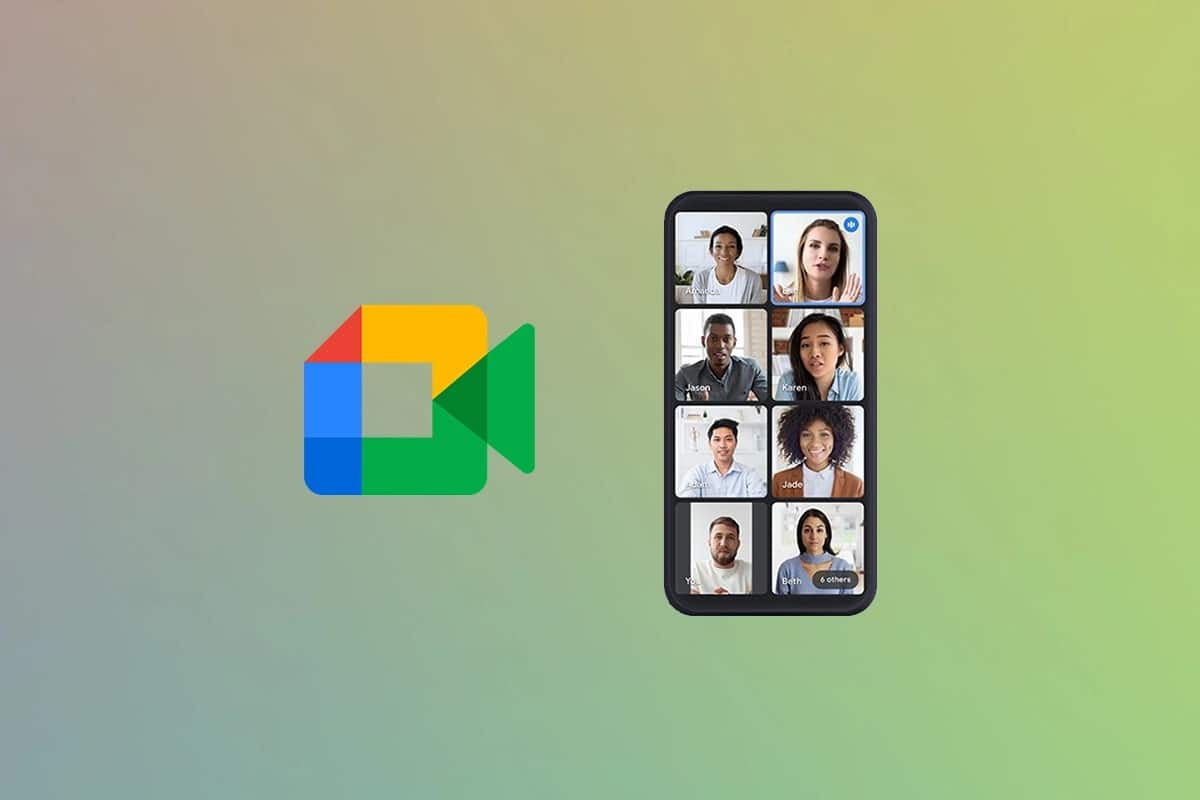
De mest positive aspektene ved Google Meet
Når det gjelder applikasjoner for videosamtaler, er Google Meet utvilsomt en av de mest komplette og anbefalte for Android-brukere. For det første fordi den kun krever at en Gmail-konto lastes ned og aktiveres på telefonen, men også fordi den tilbyr god lyd- og lydkvalitet uten å bruke en krone.
Mulighetene til Google Meet både for arbeidsmøter og for klasser eller samtaler er svært varierte, og kan bruke noen spesifikke handlinger som gir fordeler for profesjonell aktivitet. Mellom dem:
- Det er vanskeligere å hacke. Google Meet-URLer genereres tilfeldig, og invitasjoner håndteres via Gmail-e-post, noe som gjør det mye vanskeligere for hackere å få tilgang til serverne.
- I sin betalte versjon er Google Meet mye billigere når vi kjøper den betalte tjenesten for bedrifter.
- Den genererer undertekster i sanntid, med samme motor som YouTube når du lager undertekster i videoer.
- Gratisversjonen er mye mer komplett enn andre plattformer, og tillater møter på opptil 60 minutter.
- Rask tilgang fra nettleseren og appen.
I motsetning til andre apper for direktemeldinger og gruppeanrop, Google Meet er umiddelbar aktivering. Vi går ganske enkelt inn på kontoen vår, oppretter chatterommet og inviterer kontaktene. I løpet av få minutter kan du chatte og gjennomføre et arbeidsmøte eller en time uten hodepine. Derfor, ved å forstå hvordan Google Meet fungerer, er det lett å forstå hvorfor mange foretrekker det fremfor Zoom, Skype eller lignende.
Konklusjon
Google Meet er en av de mest komplette gratisalternativene for videosamtaler og gruppemøter. Den tilbyr 60 minutters samtale uten å betale en krone, du kan dele skjermen og invitere enhver bruker med en Gmail-konto gjennom en tilfeldig generert kode. Sikker, rask og pålitelig, det er en av de mest allsidige mobile plattformene for gruppe-, personlige eller jobbvideosamtaler.
